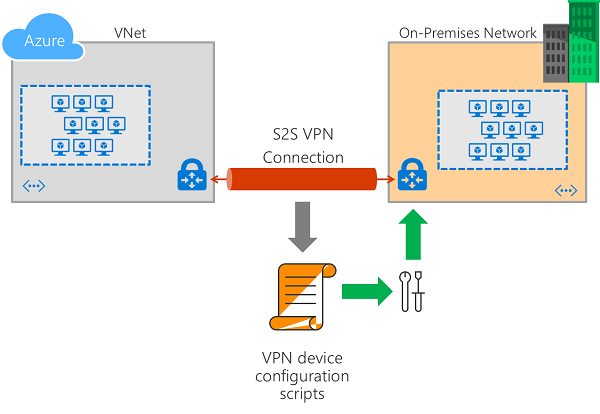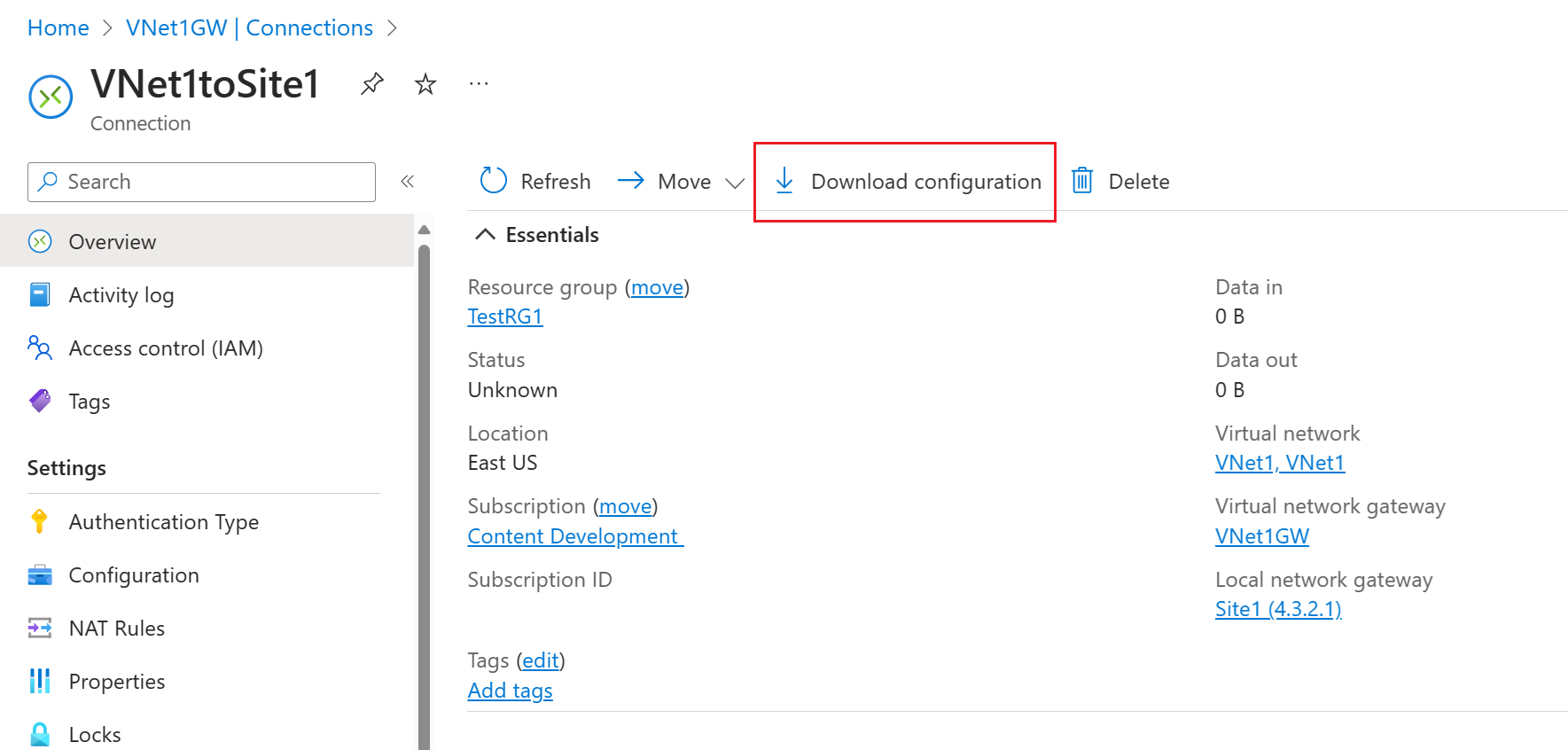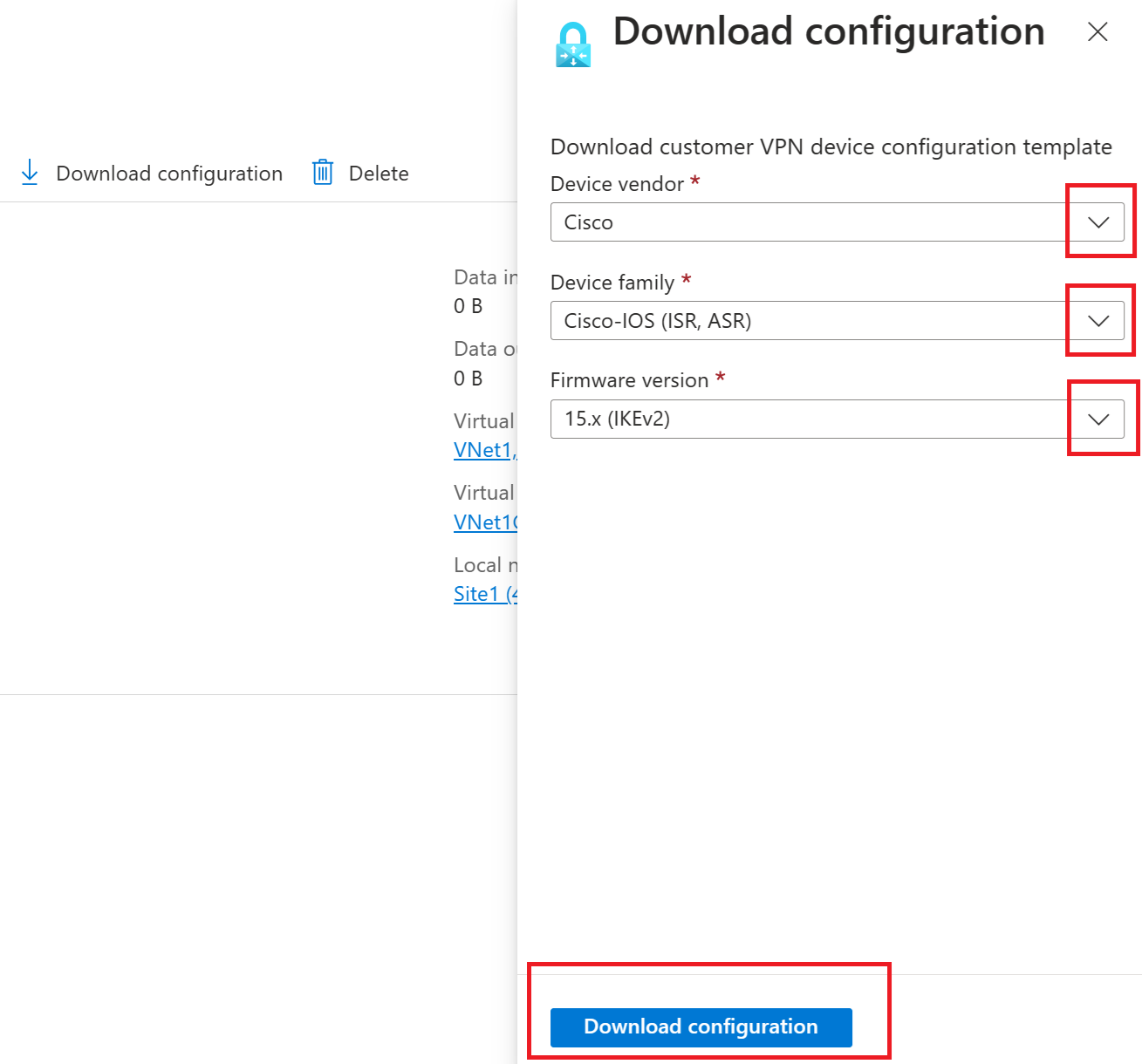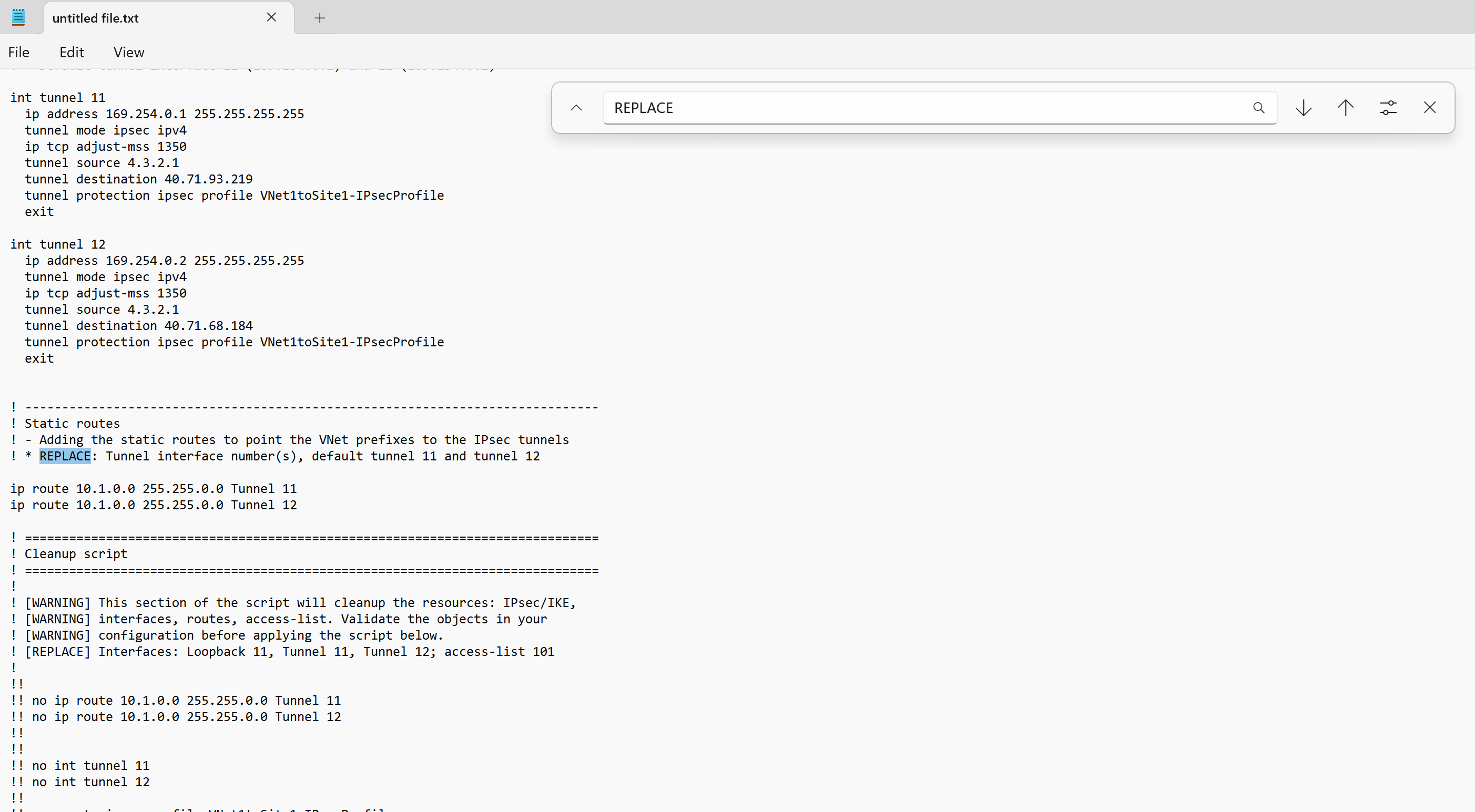تنزيل برامج نصية لتكوين جهاز VPN لاتصالات S2S VPN
ترشدك هذه المقالة خلال تنزيل البرامج النصية لتكوين جهاز VPN لاتصالات VPN من موقع إلى موقع (S2S) باستخدام بوابة Azure VPN. يعرض الرسم التخطيطي التالي سير العمل عالي المستوى.
عن البرامج النصية لتكوين جهاز VPN
يتكون اتصال VPN عبر المباني من بوابة Azure VPN وجهاز VPN محلي ونفق IPsec S2S VPN يربط بين الاثنين.
يتضمن سير العمل النموذجي الخطوات التالية:
- إنشاء وتكوين بوابة Azure VPN (بوابة الشبكة الظاهرية).
- إنشاء وتكوين بوابة شبكة محلية Azure تمثل شبكتك المحلية وجهاز VPN.
- إنشاء وتكوين اتصال Azure VPN بين بوابة Azure VPN وبوابة الشبكة المحلية.
- قم بتكوين جهاز VPN المحلي الذي تمثله بوابة الشبكة المحلية لإنشاء نفق S2S VPN الفعلي باستخدام بوابة Azure VPN.
يمكنك إكمال الخطوات من 1 إلى 3 في سير العمل باستخدام مدخل Azure أو PowerShell أو CLI. تتضمن الخطوة 4 تكوين أجهزة VPN المحلية خارج Azure. تساعدك الخطوات الواردة في هذه المقالة على تنزيل برنامج نصي للتكوين لجهاز VPN الخاص بك بالقيم المقابلة لبوابة Azure VPN والشبكة الظاهرية وبادئات عناوين الشبكة المحلية وخصائص اتصال VPN التي تم ملؤها بالفعل. يمكنك استخدام البرنامج النصي كنقطة بداية، أو تطبيق البرنامج النصي مباشرة على أجهزة VPN المحلية عبر وحدة تحكم التكوين.
يختلف بناء الجملة لكل برنامج نصي لتكوين جهاز VPN ويعتمد بشكل كبير على النماذج وإصدارات البرامج الثابتة. انتبه بشكل خاص إلى طراز جهازك ومعلومات الإصدار مقابل القوالب المتاحة.
يجب أن تكون بعض قيم المعلمات فريدة على الجهاز، ولا يمكن تحديدها دون الوصول إلى الجهاز. تقوم البرامج النصية للتكوين التي تم إنشاؤها من Azure بملء هذه القيم مسبقا، ولكنك تحتاج إلى التأكد من أن القيم المتوفرة صالحة على جهازك. على سبيل المثال:
- أرقام الواجهة
- قائمة التحكم بالوصول
- أسماء أو أرقام السياسة، وما إلى ذلك.
ابحث عن الكلمة الرئيسية، "REPLACE"، المضمنة في البرنامج النصي للعثور على المعلمات التي تحتاج إلى التحقق منها قبل تطبيق البرنامج النصي.
تتضمن بعض القوالب قسم "تنظيف" يمكنك تطبيقه لإزالة التكوينات. يتم التعليق على أقسام التنظيف بشكل افتراضي.
تنزيل البرنامج النصي للتكوين - مدخل Microsoft Azure
قم بإنشاء بوابة Azure VPN وبوابة شبكة محلية ومورد اتصال يربط بين الاثنين. ترشدك المقالة التالية خلال الخطوات:
بمجرد إنشاء مورد الاتصال، استخدم الإرشادات التالية لتنزيل البرامج النصية لتكوين جهاز VPN:
في مدخل Microsoft Azure، انتقل إلى بوابة VPN الخاصة بك.
في الجزء الأيمن، حدد الاتصال ions لعرض قائمة الاتصالات.
حدد الاتصال لفتح صفحة هذا الاتصال. في أعلى الصفحة، انقر فوق تنزيل التكوين.
في صفحة Download configuration ، من القوائم المنسدلة، حدد بائع الجهاز وعائلة الجهاز وإصدار البرنامج الثابت.
بمجرد تحديد الجهاز، انقر فوق تنزيل التكوين. يتم إنشاء التكوين ويطالبك بحفظ البرنامج النصي الذي تم تنزيله (ملف نصي) من المستعرض.
افتح البرنامج النصي للتكوين باستخدام محرر نص وابحث عن الكلمة الأساسية "REPLACE" لتحديد المعلمات التي قد تحتاج إلى استبدالها وفحصها قبل تطبيق البرنامج النصي على جهاز VPN الخاص بك.
تنزيل البرنامج النصي للتكوين - Azure PowerShell
يمكنك أيضًا تنزيل البرنامج النصي للتكوين باستخدام Azure PowerShell، كما هو موضح في المثال التالي:
$RG = "TestRG1"
$GWName = "VNet1GW"
$Connection = "VNet1toSite1"
# List the available VPN device models and versions
Get-AzVirtualNetworkGatewaySupportedVpnDevice -Name $GWName -ResourceGroupName $RG
# Download the configuration script for the connection
Get-AzVirtualNetworkGatewayConnectionVpnDeviceConfigScript -Name $Connection -ResourceGroupName $RG -DeviceVendor Juniper -DeviceFamily Juniper_SRX_GA -FirmwareVersion Juniper_SRX_12.x_GA
تطبيق برنامج التكوين النصي على جهاز VPN
بعد تنزيل البرنامج النصي للتكوين والتحقق من صحته، فإن الخطوة التالية هي تطبيق البرنامج النصي على جهاز VPN الخاص بك. يختلف الإجراء الفعلي بناء على مكونات جهاز VPN وطرازاته. راجع أدلة التشغيل أو صفحات التعليمات الخاصة بأجهزة VPN الخاصة بك.
الخطوات التالية
استمر في تكوين اتصال الموقع بالموقع.
الملاحظات
قريبًا: خلال عام 2024، سنتخلص تدريجيًا من GitHub Issues بوصفها آلية إرسال ملاحظات للمحتوى ونستبدلها بنظام ملاحظات جديد. لمزيد من المعلومات، راجع https://aka.ms/ContentUserFeedback.
إرسال الملاحظات وعرضها المتعلقة بـ